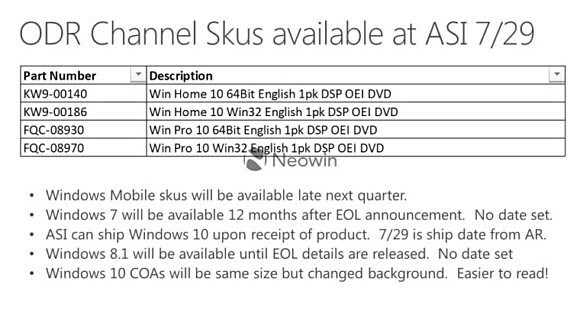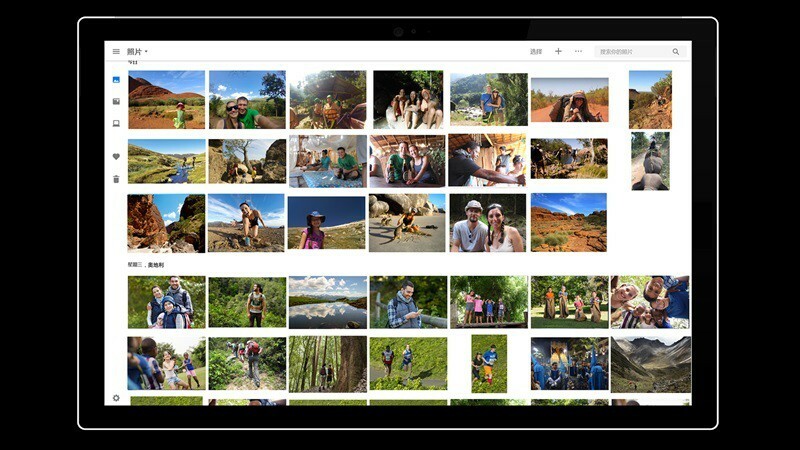Многи корисници су пријавили да виде грешку када кликну на хипервезе у Оутлоок-у. Систему је потребно неко време да учита веб страницу у претраживач. Међутим, то се не дешава и појављује се порука о грешци у наставку.
Смернице ваше организације нас спречавају да довршимо ову радњу уместо вас. За више информација контактирајте своју службу за помоћ
или
Ова операција је отказана због ограничења која важе на овом рачунару. Обратите се администратору система.
Рецимо да сте инсталирали Цхроме на свој систем и поставили га као подразумевани претраживач. Из неког разлога, деинсталирате овај претраживач са свог система. Међутим, заборавите да поставите апликацију као подразумевани претраживач. У овом случају се појављује горња грешка.
Потенцијални узроци ове грешке су:
- Промене подразумеваних подешавања Едге и Оутлоок.
- Промене у повезивању ХТМЛ датотека.
- Уклањање Интернет Екплорер-а из опционих функција.
У овом чланку смо навели неке исправке за превазилажење ове грешке.
Преглед садржаја
Исправка 1: Подесите асоцијацију ХТМЛ датотека помоћу Регистра
1. Отворите дијалог за покретање користећи Виндовс+Р.
2. Тип регедит и ударио Ентер.

3. У прозору УАЦ који се приказује тражење дозвола, кликните на да.
4. Отвара се прозор Регистри Едитор.
Белешка: Саветује се да направите резервну копију кључева регистратора пре него што извршите било какве промене. Уређивање регистра је ризично и може оштетити систем уз најмању грешку. Да бисте направили резервну копију, идите на Датотека > Извези > Дајте жељено име > Сачувај.
5. У траци за претрагу на врху копирајте и налепите следеће.
ХКЕИ_ЦЛАССЕС_РООТ\.хтмл
6. На десној страни, дупли клик на (Уобичајено) кључ.
7. Подесите вредност на хтмлфиле.
8. Кликните на ОК.

5. Затворите уређивач регистра и поново покрените систем.
Исправка 2: Уверите се да је режим Интернет Екплорер-а присутан у опционим функцијама
Иако се Интернет Екплорер не користи много, познато је да деинсталирање режима Интернет Екплорер изазива ову грешку.
1. Отвори Покрени дијалог Користећи Виндовс+Р.
2. Унесите команду мс-сеттингс: и притисните Ентер.
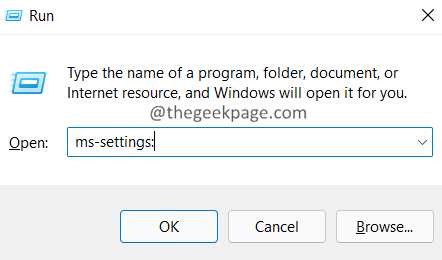
3. Са леве стране кликните на апликације.
4. Са десне стране изаберите Опционе карактеристике.
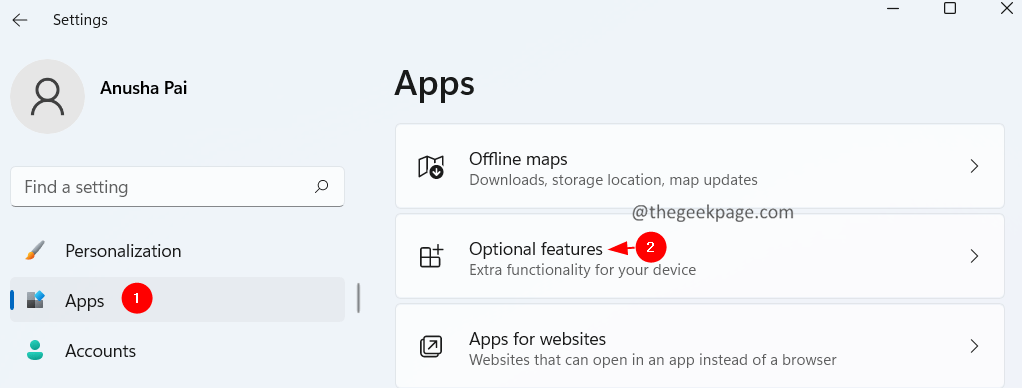
5. У одељку Инсталиране функције проверите да ли можете да видите Режим Интернет Екплорер-а.
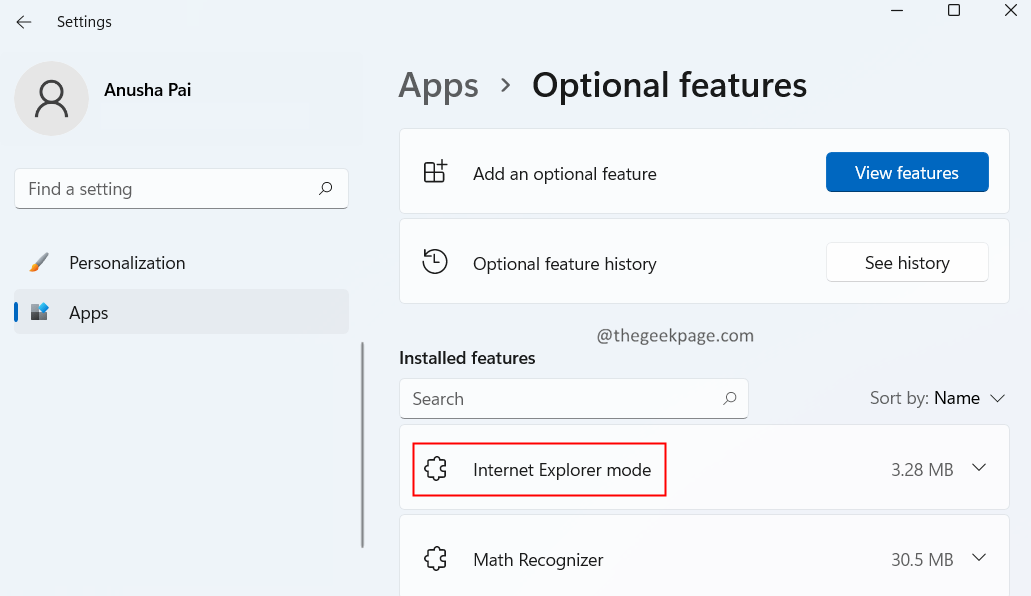
6. Ако не пронађете наведену функцију, кликните на Погледајте карактеристике дугме.
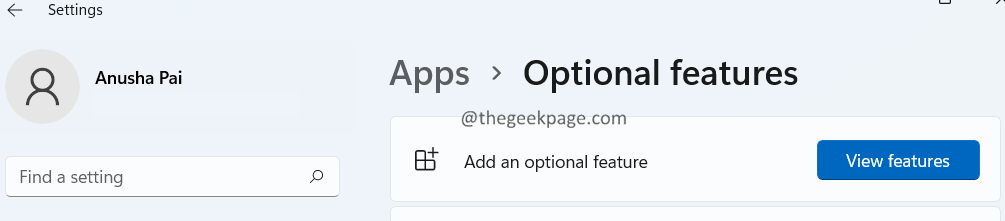
7. Отвара се дијалог Додај опциону функцију. Потражите режим Интернет Екплорер-а и инсталирајте га на свој систем.

Исправка 3: Поставите Оутлоок као подразумевану апликацију за пошту
1. Отвори Покрени дијалог Користећи Виндовс+Р.
2. Тип мс-сеттингс: подразумеване апликације и притисните Ентер.
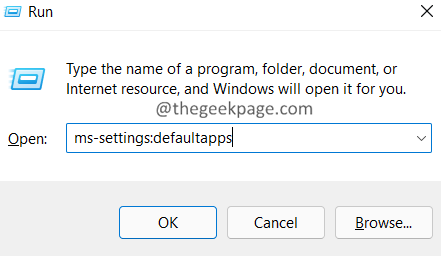
3. У пољу за претрагу откуцајте Пошта и притисните Ентер.
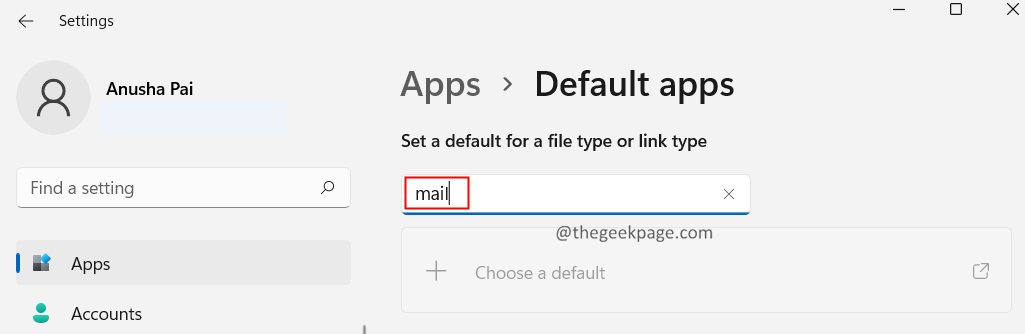
4. Уверите се да је подразумевана апликација која се користи Изгледи.
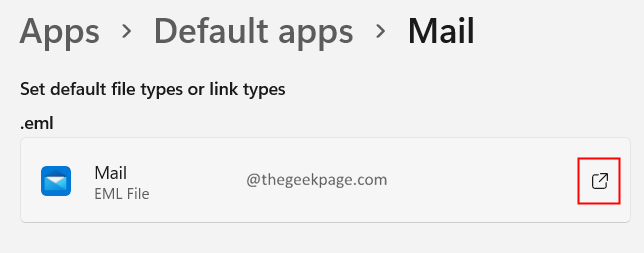
5. Ако није, кликните на ознаку стрелице поред, изаберите Изгледи, и кликните на ОК.
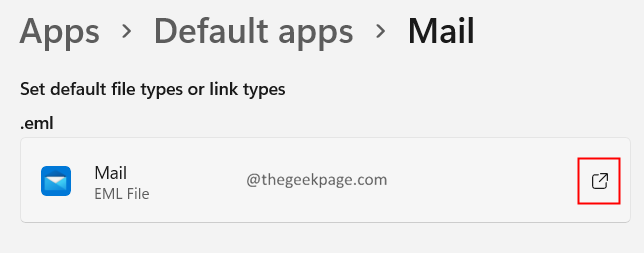
Исправка 4: Ресетујте Едге на подразумевано и поставите га као подразумевани претраживач.
Неки корисници су пријавили да ресетовање Едге-а решава проблем за њих.
1. Отворите Мицрософт Едге.
2. У горњој траци копирајте и налепите доњу локацију.
едге://сеттингс/ресетПрофилеСеттингс
3. Кликните на Ресетовати.

4. Отворите Едге и копирајте и налепите следеће у траку за претрагу претраживача.
едге://сеттингс/дефаултБровсер
5. Кликните на Постави као подразумевано дугме.
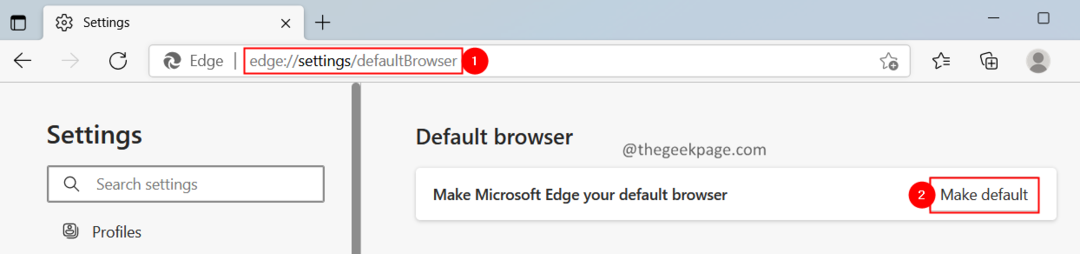
То је све.
Надамо се да је овај чланак био информативан. Хвала вам за читање.
Молимо вас да коментаришете и обавестите нас о поправци која вам је помогла.